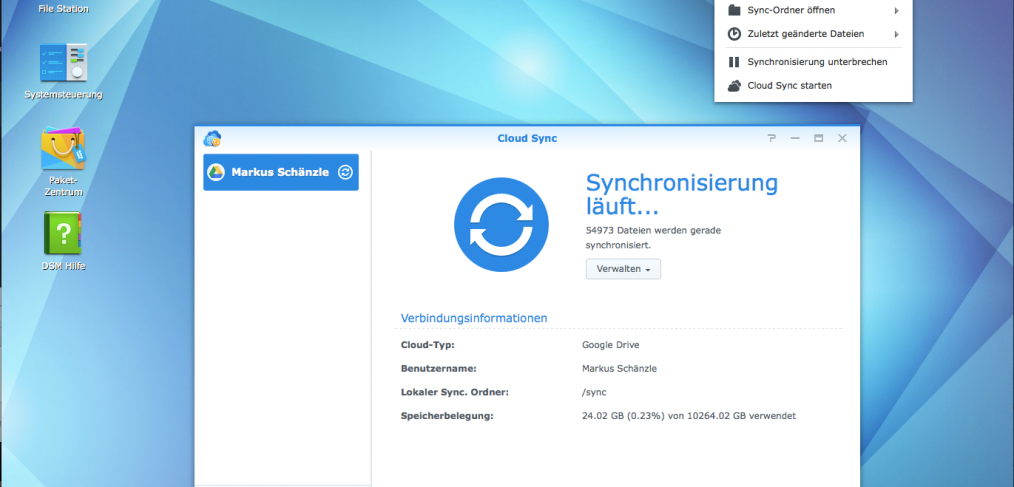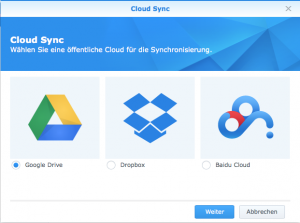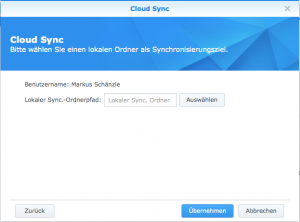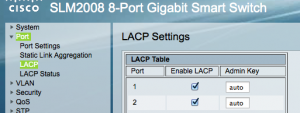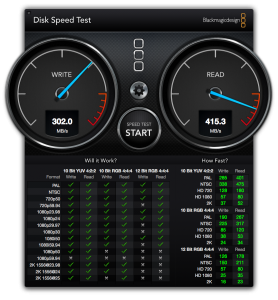Backup … ein eher lästiger Teil in der Fotografie. Wer aber schon einmal Bilder verloren hat, der ärgert sich mächtig über eventuelle Versäumnisse. Hätte ich doch nur meine Daten gesichert, wird man sich sagen.
Mir ist es selbst auch schon passiert. Ich war auf einem Kurztrip in Paris und hatte einige Bilder gemacht. Zurück in Deutschland hab ich dann die Bilder auf meinen Rechner geladen. Kurz darauf hab ich meine Festplatten im Rechner gegen SSDs ausgetauscht. Ich war mir sicher, dass ich alle Daten gesichert hatte. Nach ein paar Wochen wollte ich mir die Bilder von Paris noch einmal ansehen und da kam das böse Erwachen.
Seit letztem Jahr bewahre ich alle meine Daten auf einer sogenannten NAS auf. NAS heisst ausgeschrieben Network Attached Storage, zu Deutsch, einen am Netzwerk angeschlossenen Speicher. Das ist nichts anderes als ein kleiner Server in dem Festplatten eingebaut sind und mittels Verzeichnisfreigaben im heimisches oder Büronetzwerk Datenlaufwerke zur Verfügung stellt. Dies ermöglicht, mehreren Teilnehmern im Netzwerk auf diesen Speicher zuzugreifen. Solche Verzeichnisfreigaben sind unter anderem notwendig, um verschiedene Berechtigungen für die Benutzer im Netzwerk zu steuern.
Als NAS verwende ich von Synology die DS1813+. Diese ist so konfiguriert, dass die Festplatten sich untereinander spiegeln und eine Festplatte durch einen Defekt ruhig ausfallen kann, die Daten bleiben trotzdem erhalten. Was aber passiert, wenn mehr als eine Festplatte gleichzeitig oder die ganze NAS aufgrund eines Defektes ausfällt? Nun, dann wären die Daten weg, also ist trotz erhöhter Datensicherheit ein Backup von nöten.
Die gängisten Methoden sind entweder eine externe USB-Platte oder ein Bandlaufwerk. Bandlaufwerke sind verhältnismässig teuer, deshalb habe ich die ganze Zeit eine externe Platte verwendet. Synology bietet mit Bordmitteln die Möglichkeit in bestimmten Intervallen die Daten zu sichern. Das ist schon einmal eine Basis, auf der man sich relativ sicher fühlen kann.
Leider gibt es noch weitere Faktoren, die es noch zu berücksichtigen gibt. Was ist z.B. bei einem Blitzschlag, Feuerschaden, Wasserschaden oder Diebstahl? Man hat mittlerweile so viele wichtige Daten auf seinem Rechner, da wäre es äußerst fatal, wenn alle Dateien einfach weg wären. Natürlich kann ich die externe Festplatte an einem anderen Ort aufbewahren, aber dann müsste ich sie jedes mal für ein Backup wieder holen. Oder ich besorg mir einen feuerfesten Tresor und leg die Platte da hinein. Für mich war das alles nicht so das Gelbe vom Ei oder es war extrem teuer. Ich hab mich die Tage nochmals damit beschäftigt. Bei meinen Recherchen kam ich dann auf die sogenannten Clouds, Onlinespeicher im Internet. Wahnsinn, wie die Preise in letzter Zeit gefallen sind. Sicher kannte und benutzte ich auch schon Dropbox und bei meinem Office 365-Abo habe ich mittlerweile auch 1 TB Speicher. Allerdings unterstützt Synology das Onedrive von Microsoft nicht. Die 25GB von meiner Adobe Creative Cloud ist viel zu gering und wird ebenfalls nicht unterstützt.
Durch meine Vergleiche bin ich dann schließlich bei Google Drive gelandet. Hier habe ich nun ein Abonnement abgeschlossen, dass mich 8€ im Monat kostet und mir 10TB Speicher bietet. Eigentlich stand da etwas von 1TB, aber meine Software zeigt mir 10TB freien Speicher an.
Meine NAS synchronisiert nun sämtliche Daten direkt in den Onlinespeicher von Google. Sobald ich etwas auf mein Laufwerk kopiere, wird es direkt in die Cloud synchronisiert. Sollte also ein Einbrecher meine NAS samt sonstigen externen Platten stehlen, so hab ich zumindest noch meine Daten. Und ich kann sogar von unterwegs nun an meine Dateien heran kommen, oder von unterwegs Daten aufspielen, die dann direkt auf meine NAS kopiert werden. Zusätzlich bietet Google noch einen Firmenkalender und sonstige Funktionen an, damit werde ich mich nach meinem Urlaub noch beschäftigen.
Einen Nachteil hat die Software von Synology noch, man kann keinen Zielordner in der Cloud angeben. So kann man also pro Account auch nur eine Netzwerkfreigabe synchronisieren. Man muss sich also auf seiner NAS eine Freigabe erstellen und darunter dann die Ordner, die man synchronisieren möchte.
Natürlich weiß man nicht, wie sicher so ein Onlinespeicher in der Cloud ist. Ich vertraue jetzt aber einfach mal darauf, dass Google alles daran setzt, dass es sicher ist. Und TopSecret sind meine Bilder ja nun auch wieder nicht 🙂
Wie schützt ihr eure Daten? Würde mich über Kommentare freuen.